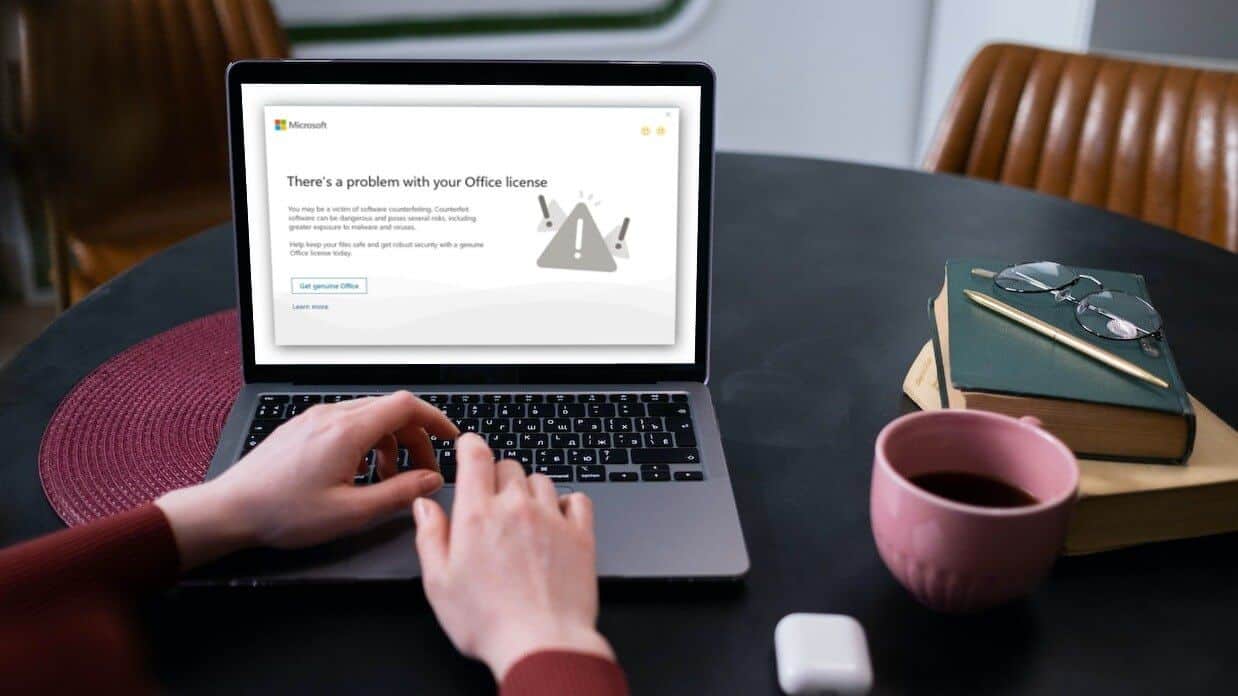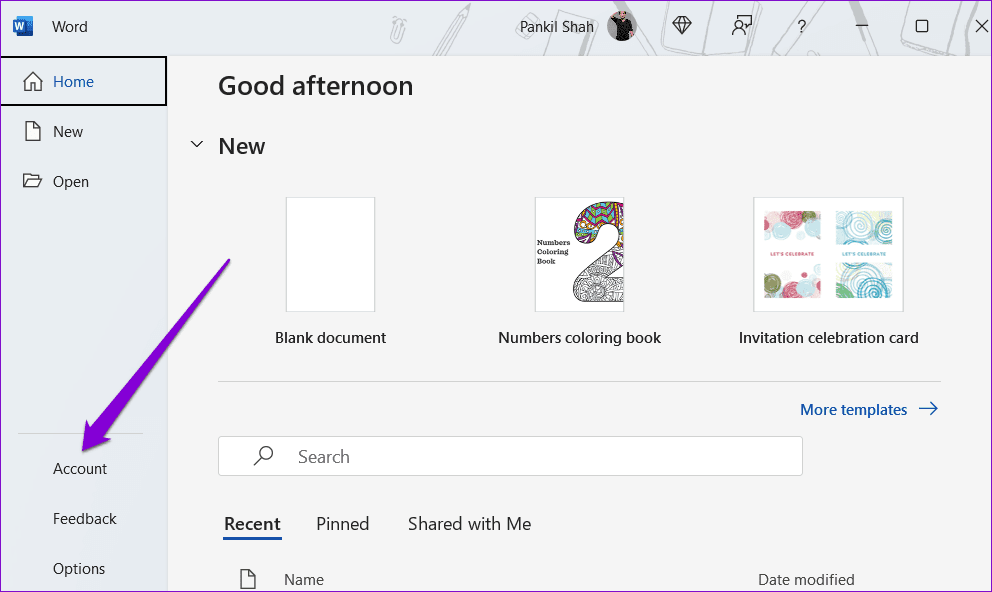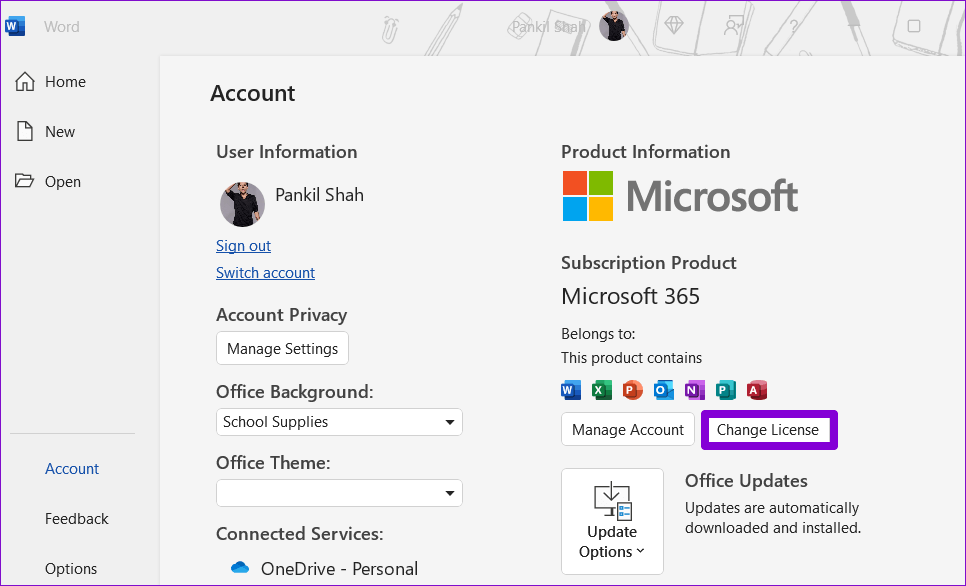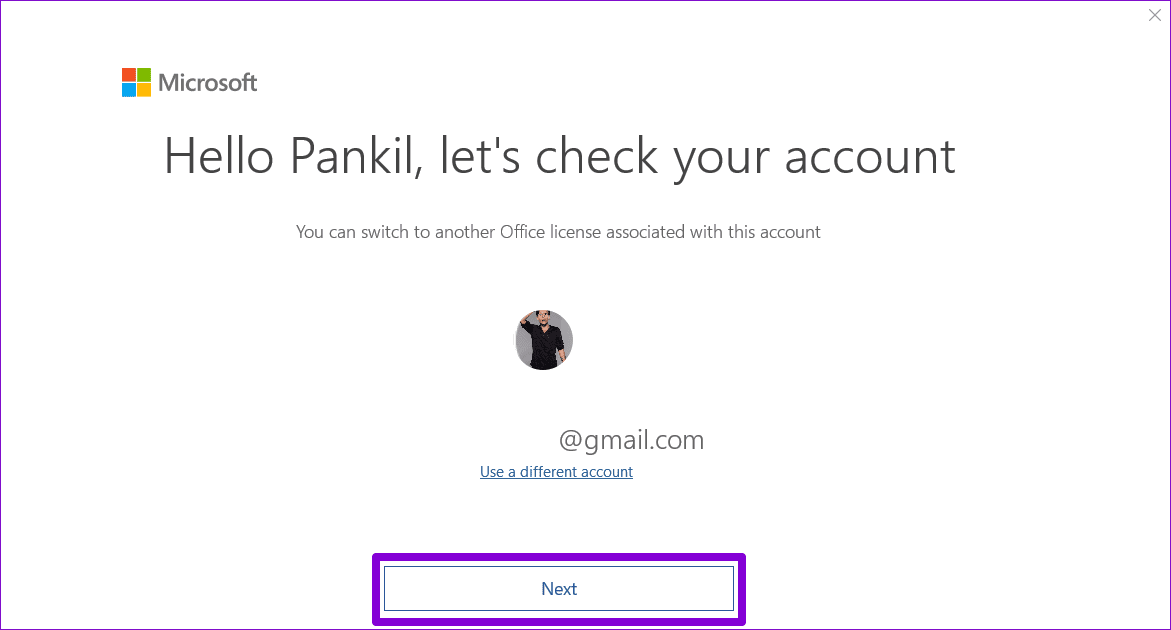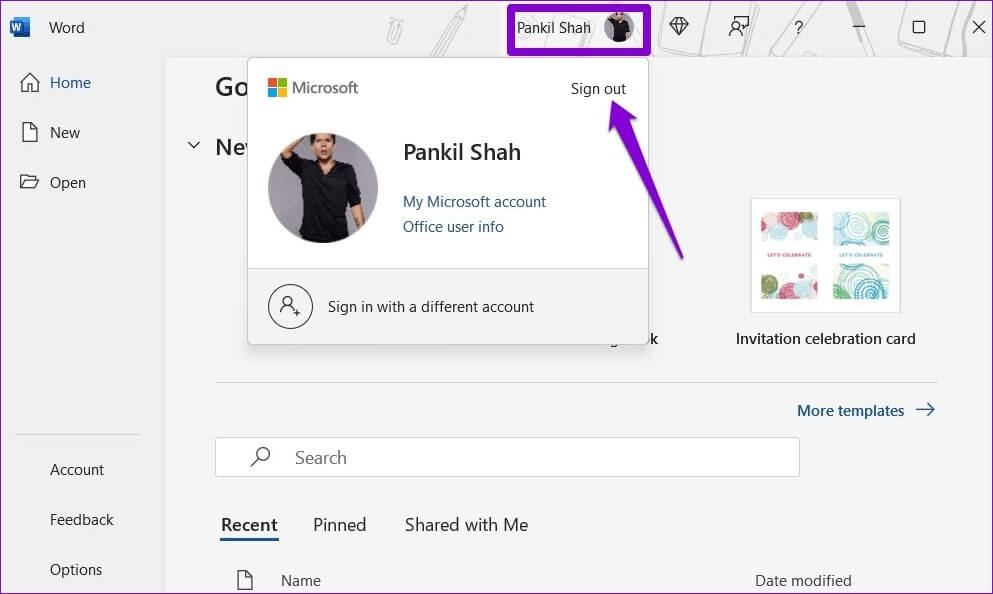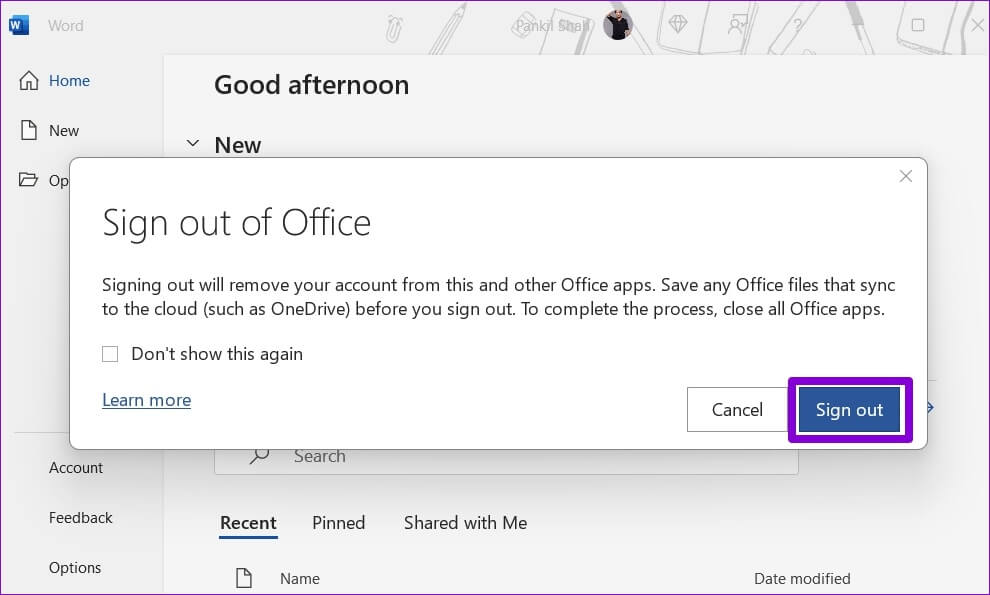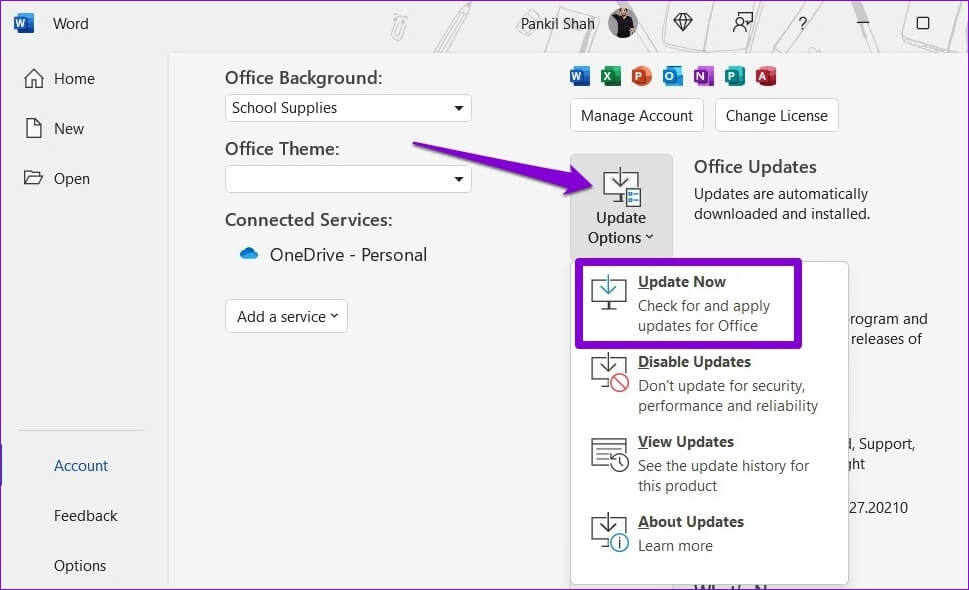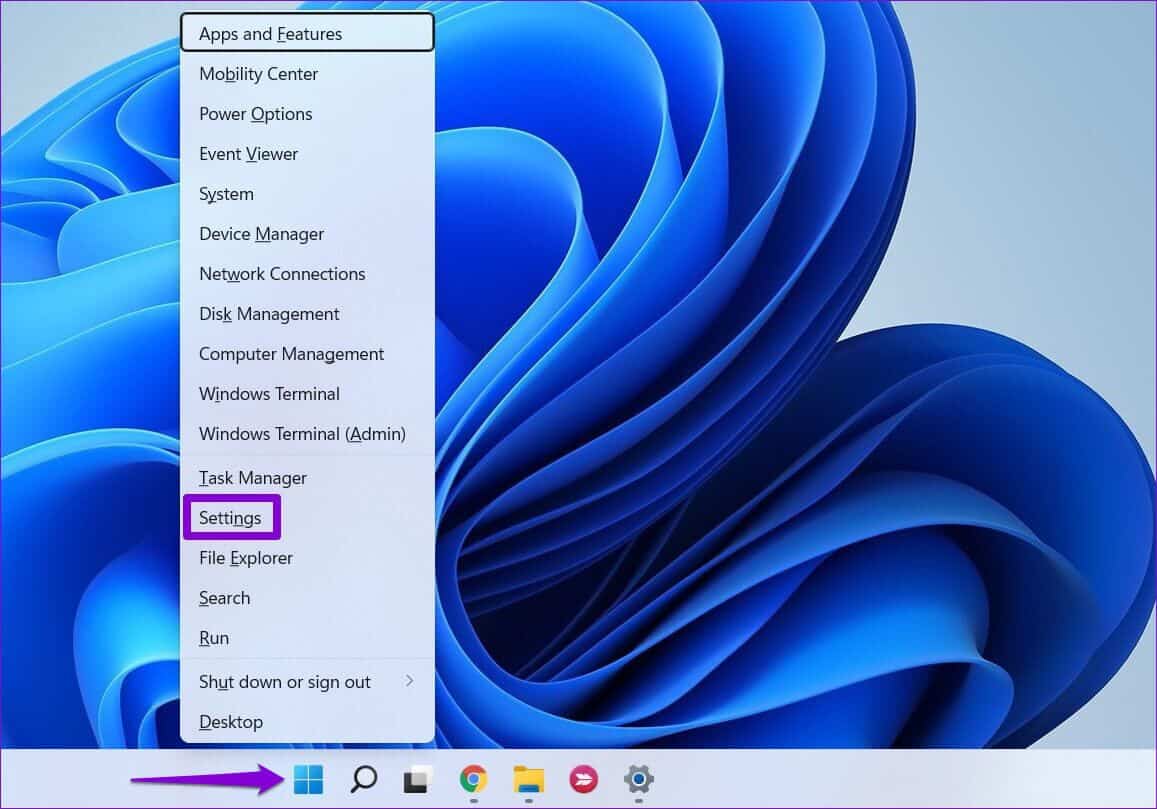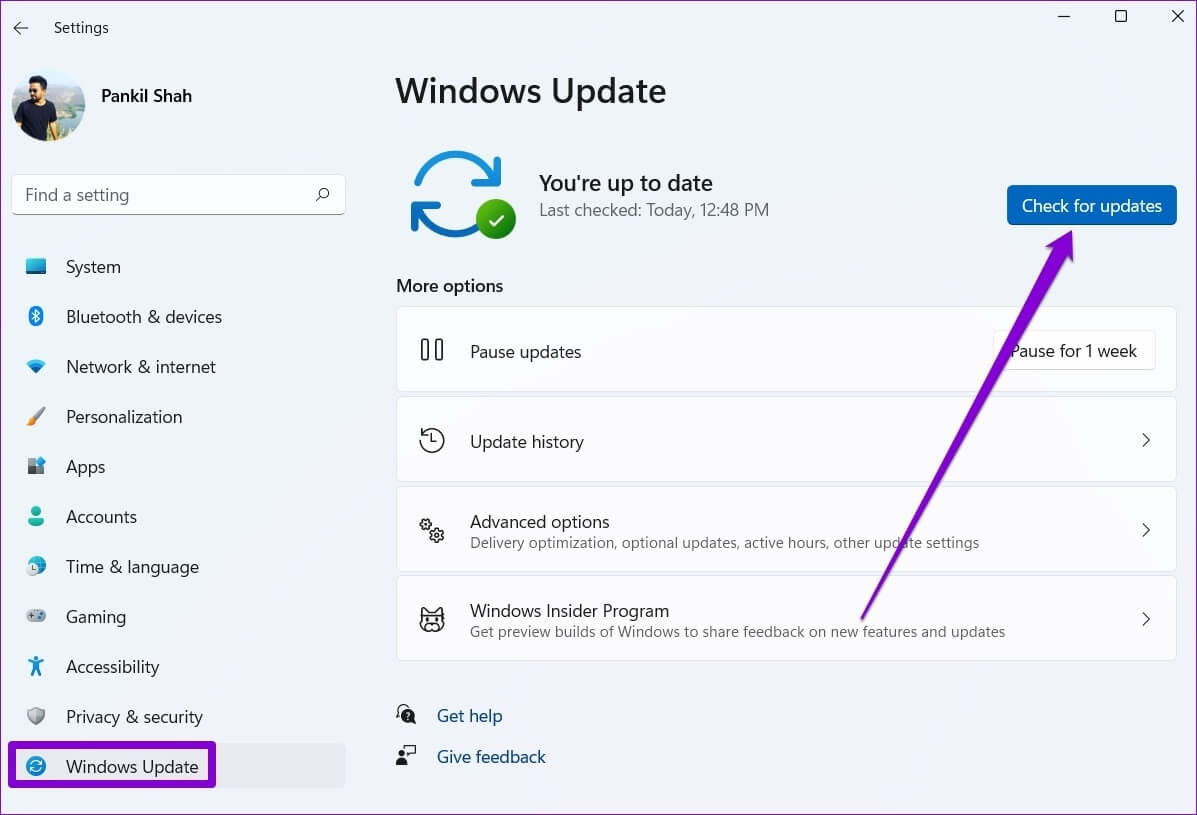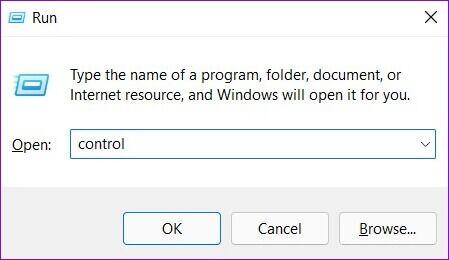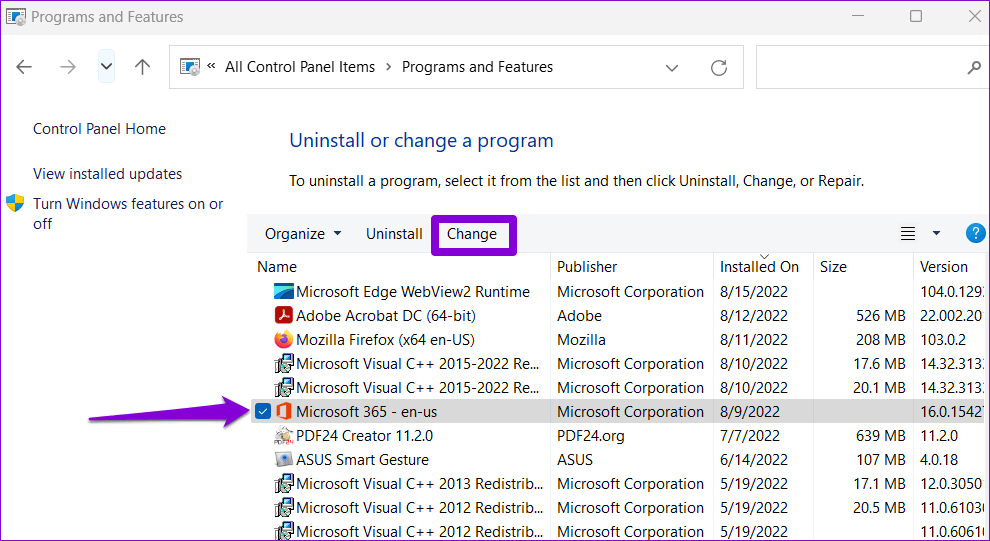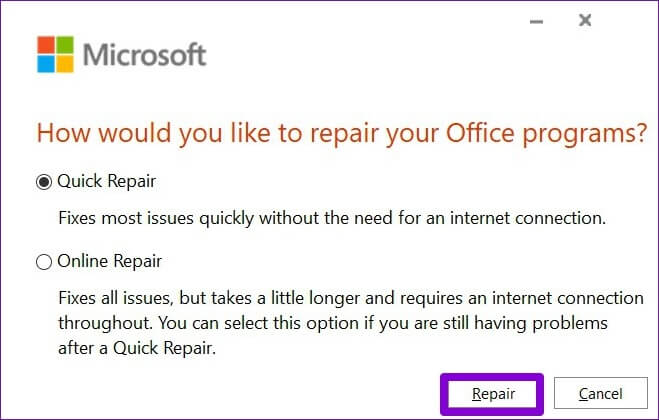Top 5 des correctifs pour les erreurs d'activation et les produits sans licence sous Windows 11
quand tu continues Les applications Office vous dérangent avec l'erreur "Il y a un problème avec la licence Office", Il est normal de se sentir confus et frustré de demander autant. Ce message d'erreur courant apparaît lorsque la suite bureautique ne parvient pas à valider votre licence sur votre PC Windows 11. Cela prête à confusion, en particulier lorsque vous disposez de la licence officielle du package hors ligne ou d'un abonnement Microsoft 365.
Ne vous inquiétez pas si vous obtenez cette erreur même si vous disposez d'une licence Office valide. Nous avons compilé une liste de solutions pour vous aider à corriger l'erreur « Il y a un problème avec la licence Office » sur votre PC Windows 11. Alors, examinons-les.
1. VÉRIFIEZ VOTRE LICENCE MICROSOFT OFFICE
Si vous avez acheté plusieurs licences Office avec Votre compte Microsoft , vous avez peut-être choisi par erreur la mauvaise licence pour les applications Office sur votre ordinateur. Dans ce cas, vous pouvez résoudre rapidement cette erreur en sélectionnant la licence appropriée. Voici ce que vous devez faire.
Étape 1: Ouvrir une application Bureaux , مثل Word , et utilisez la barre latérale gauche pour accéder à l'onglet Compte.
Étape 2: Cliquez sur le bouton "Modifier la licence".
Étape 3: Cliquez sur Suivant et choisissez Licence correcte Dans le menu qui apparaît.
Fermez toutes les applications Office pour terminer le processus. Après cela, vous ne devriez plus voir l'erreur de licence.
2. Déconnectez-vous d'Office et reconnectez-vous à Entrée
Ces erreurs de licence peuvent apparaître en raison d'un problème temporaire. Si tel est le cas, vous devriez pouvoir résoudre l'erreur « Il y a un problème avec votre licence Office » en vous déconnectant des applications Office et en réenregistrant l'Entrée. Voici comment procéder.
Étape 1: Ouvrir une application Bureaux comme Word ou Excel.
Étape 2: Cliquez sur l'icône de l'image Profil En haut et sélectionnez "Se déconnecter" de la liste résultante.
Étape 3: Sélectionner "Se déconnecter" Lorsque vous êtes invité à vous déconnecter d'Office s'affiche.
Redémarrez L'application, Enregistrez Entrée sur votre compte Office et vérifiez si l'erreur réapparaît.
3. Mettez à jour vos applications MICROSOFT Office
Microsoft fournit régulièrement des mises à jour pour sa suite Office. Toutefois, si vous désactivez les mises à jour automatiques, vous utilisez peut-être une ancienne version d'Office. Cela peut entraîner divers problèmes, notamment des erreurs de licence.
Suivez les étapes ci-dessous pour mettre à jour la suite d'applications Office vers la dernière version.
Étape 1: Ouvert Application de bureau. Par exemple , Word.
Étape 2: Passer à l'onglet "Compteen utilisant la barre latérale gauche.
Étape 3: Développer la liste Options de mise à jour Et cliquez Mettez à jour maintenant.
Attendez qu'Office télécharge et installe les mises à jour en attente. Après cela, vous ne devriez plus voir l'erreur "Il y a un problème avec votre licence Office".
4. INSTALLER LES MISES À JOUR WINDOWS
Outre la mise à jour des applications Office, vous pouvez également rechercher les mises à jour Windows en attente si l'erreur persiste. Voici comment vous pouvez le faire.
Étape 1: Cliquez avec le bouton droit sur l'icône de démarrage ou appuyez sur la touche Windows + X pour ouvrir le menu Power User. Sélectionnez ensuite Paramètres dans le menu.
Étape 2: Utilisez le volet de droite pour passer à l'onglet Windows Update et cliquez sur le bouton "Vérifier les mises à jour" sur votre droite.
11 Téléchargez et installez toutes les mises à jour Windows Hung et voir si le problème est toujours là.
5. Réparer Microsoft Office
Comme tout autre logiciel, Microsoft rencontre également des problèmes au fil du temps. Heureusement, Microsoft Office inclut un outil de réparation qui peut vous aider à résoudre la plupart de ces erreurs et problèmes.
Ainsi, si la mise à jour des applications Office ne vous aide pas, vous pouvez réparer Microsoft Office en dernier recours. Voici comment procéder.
Étape 1: Appuyez sur la touche Windows + R Ouvre la boîte de dialogue Courir. Type des bactéries Dans la boîte et appuyez sur Entrer.
Étape 2: Utilisez le menu déroulant dans le coin supérieur droit pour changer le type d'affichage en petites ou grandes icônes. Ensuite, double-cliquez Programmes et fonctionnalités.
Étape 3: Localiser Microsoft Office Suite et sélectionnez-le dans la liste. Puis clique "Un changement".
Étape 4: Sélectionner Réformer Rapide Et cliquez sur le bouton Réformer Pour continuer.
Attendez que le processus se termine. Si l'erreur persiste, répétez les étapes ci-dessus pour effectuer une réparation en ligne. Le processus peut prendre un peu plus de temps et vous aurez besoin d'une connexion Internet actif sur votre ordinateur.
Microsoft Office téléchargera certains fichiers et données nécessaires pour corriger l'erreur.
Votre licence pour augmenter la productivité
Il peut être ennuyeux de rencontrer ces erreurs de licence malgré une licence Office valide. Cependant, les solutions ci-dessus devraient vous aider à corriger l'erreur "Il y a un problème avec votre licence Office" en un rien de temps. Dites-nous qui a travaillé pour vous dans la section commentaires ci-dessous.